在Excel中,数据校验是一种非常实用的功能,它可以帮助用户确保输入的数据符合预定的规则和标准,通过设置数据校验,可以避免错误的数据输入,提高数据的准确性和可靠性,本文将详细介绍如何在Excel中设置数据校验,以及一些常见的问题与解答。
让我们了解如何在Excel中设置数据校验,数据校验的设置过程可以分为以下几个步骤:
1、打开Excel工作簿,并选择需要设置数据校验的单元格或单元格区域。
2、点击“数据”选项卡,在“数据工具”组中找到并点击“数据校验”按钮。
3、在弹出的“数据校验”对话框中,可以看到三个选项卡:“设置”、“输入消息”和“错误警告”。
4、在“设置”选项卡中,首先需要选择一个数据校验规则,Excel提供了多种规则供用户选择,如“任何值”、“整数”、“小数”、“日期”、“时间”、“列表”等,用户可以根据实际需求选择合适的规则。
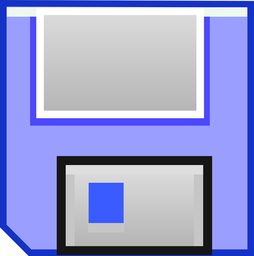
5、根据所选规则,设置相应的参数,如果选择“整数”,可以设置“大于”、“小于”、“等于”等条件,并输入相应的数值,如果选择“列表”,则需要输入一个逗号分隔的值列表,或者选择一个已有的名称区域作为数据来源。
6、在“输入消息”选项卡中,可以设置当用户选中单元格时显示的提示信息,这有助于指导用户正确输入数据。
7、在“错误警告”选项卡中,可以设置当用户输入不符合规则的数据时显示的错误提示信息,这有助于提醒用户注意数据的正确性。
8、完成设置后,点击“确定”按钮,此时,当用户尝试输入不符合规则的数据时,Excel将显示相应的提示或错误信息。
常见问题与解答:
Q1: 如何删除已设置的数据校验规则?
A1: 要删除已设置的数据校验规则,首先选中包含规则的单元格或单元格区域,然后点击“数据”选项卡,在“数据工具”组中点击“数据校验”按钮,在弹出的“数据校验”对话框中,点击“清除全部”按钮,最后点击“确定”按钮。
Q2: 如何设置允许用户输入空值的数据校验规则?
A2: 在“设置”选项卡中,选择“允许”部分的“忽略空白”选项,这样,用户可以输入空值,而不会收到错误警告。
Q3: 如何设置多个数据校验规则?
A3: 若要设置多个数据校验规则,可以在设置好一个规则后,再次点击“数据”选项卡中的“数据校验”按钮,为相同的单元格或不同的单元格设置新的规则,需要注意的是,多个规则将同时应用于所选单元格,用户需要确保所有规则都满足才能避免错误警告。
发表评论 取消回复